.xml
<?xml version="1.0" encoding="utf-8"?> <LinearLayout xmlns:android="http://schemas.android.com/apk/res/android" android:layout_width="match_parent" android:layout_height="match_parent" android:orientation="vertical"> <Button android:layout_width="wrap_content" android:layout_height="wrap_content" android:text="拨打电话" android:id="@+id/phone" android:background="@drawable/anniu1" /> <Button android:layout_width="wrap_content" android:layout_height="wrap_content" android:text="不拨打电话" android:background="@drawable/anniu2" /> <Button android:layout_width="wrap_content" android:layout_height="wrap_content" android:text="拨打电话" android:drawableLeft="@drawable/anniu5" /> <Button android:layout_width="wrap_content" android:layout_height="wrap_content" android:text="不拨打电话" android:drawableRight="@drawable/anniu6" /> <ImageButton android:layout_width="wrap_content" android:layout_height="wrap_content" android:src="@drawable/anniu3" /> </LinearLayout>
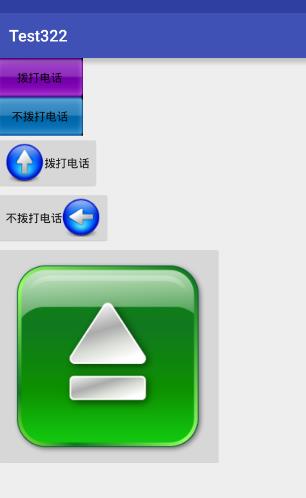







 本文介绍了一个简单的XML布局文件示例,展示了如何使用LinearLayout来组织按钮(Button)和图片按钮(ImageButton)。通过不同的属性设置,如android:layout_width、android:layout_height等,实现了基本的UI界面构建。
本文介绍了一个简单的XML布局文件示例,展示了如何使用LinearLayout来组织按钮(Button)和图片按钮(ImageButton)。通过不同的属性设置,如android:layout_width、android:layout_height等,实现了基本的UI界面构建。

















 1928
1928

 被折叠的 条评论
为什么被折叠?
被折叠的 条评论
为什么被折叠?








